IJ Scan Utilityでできること
IJ Scan Utility(アイジェイ・スキャン・ユーティリティー)を使うと、目的のアイコンをクリックするだけで、文書や写真などを手軽にスキャンして、保存までを一度に行うことができます。
 重要
重要
- お使いの機種によって、使用できる機能や表示される項目、設定できる項目は異なります。
目的に合わせてかんたんにスキャン
かんたんにスキャンしたいときは[おまかせ]、文書や雑誌の文字をくっきりさせてスキャンしたいときは[文書]、写真に適した設定でスキャンしたいときは[写真]など、原稿の種類や目的に合ったアイコンをクリックするだけでスキャンできます。
 参考
参考
- IJ Scan Utility基本画面について、詳しくは、「IJ Scan Utility基本画面」を参照してください。
スキャンした画像を自動で保存
スキャンした画像は、あらかじめ指定されているフォルダーに自動で保存されます。保存先を変更することも可能です。
 参考
参考
-
初期設定では、以下のフォルダーに保存されます。
-
Windows 11/Windows 10/Windows 8.1の場合:
[ドキュメント]フォルダー
-
Windows 7の場合:
[マイ ドキュメント]フォルダー
-
- 保存先の指定方法については、「スキャン設定ダイアログボックス」を参照してください。
アプリケーションソフトとの連携
スキャンした画像をお好みのアプリケーションソフトで表示したり、メールに添付したり、画像から文字をテキストとして抽出したりするなど、ほかのアプリケーションソフトと連携してスキャン画像を活用することができます。
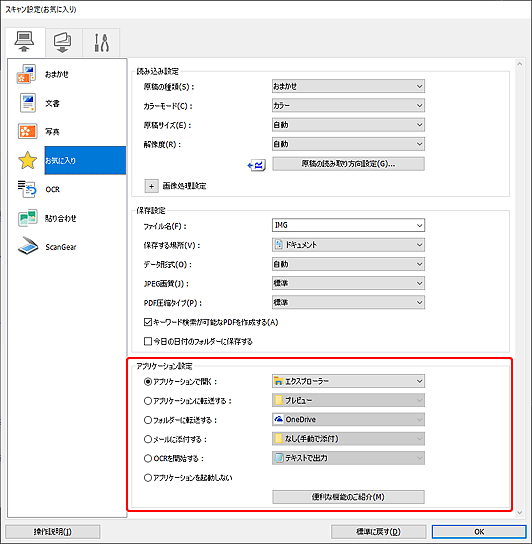
 参考
参考
- 連携するアプリケーションソフトの設定方法については、「スキャン設定ダイアログボックス」を参照してください。

